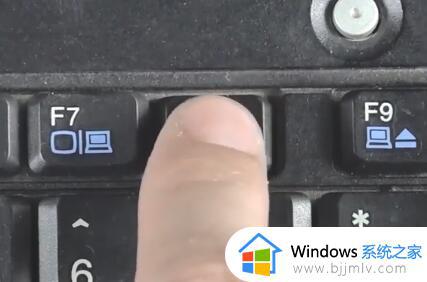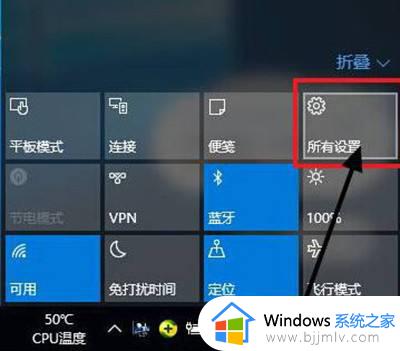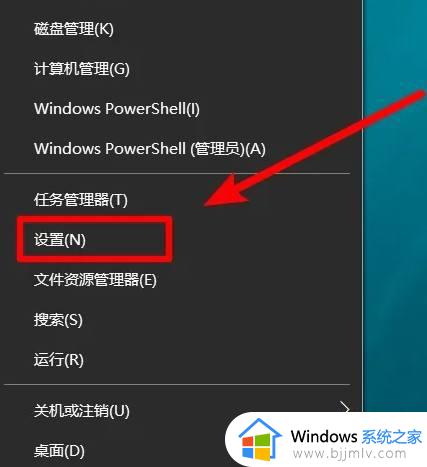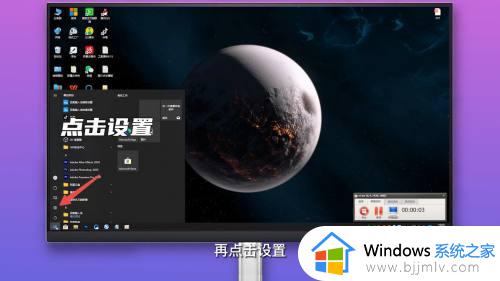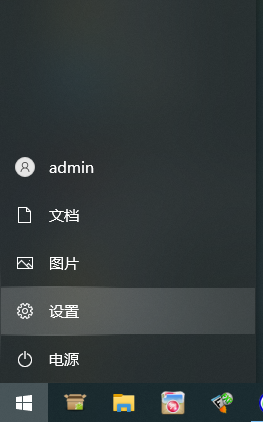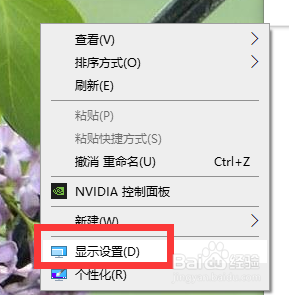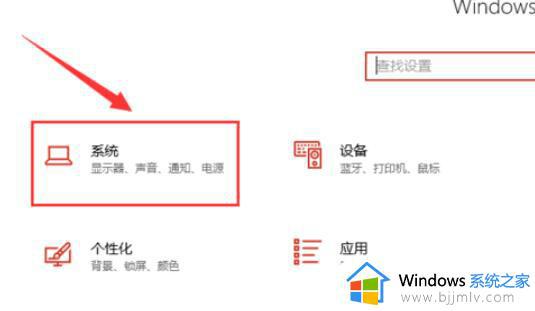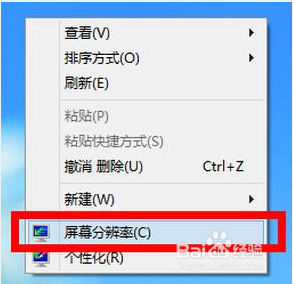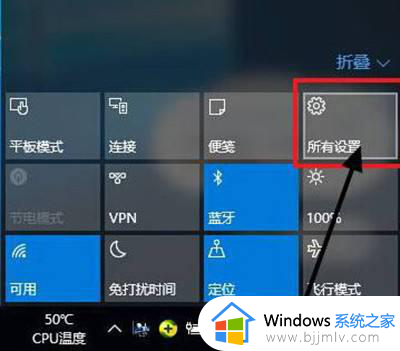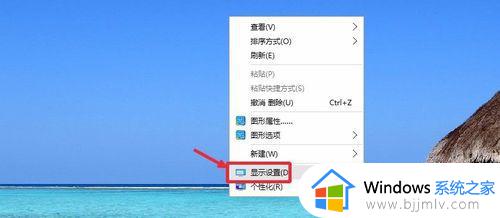win10电脑分辨率不小心调最高黑屏如何处理 win10电脑分辨率调最高黑屏了怎么办
更新时间:2023-06-12 09:37:12作者:qiaoyun
许多人在使用电脑时,都会给电脑调整合适的分辨率,但是近日有win10系统用户却遇到了电脑分辨率不小心调最高黑屏的情况,很多人遇到这样的问题都无从下手,不知道要怎么办,大家别担心,今天就由笔者给大家介绍一下win10电脑分辨率调最高黑屏了的详细处理方法给大家参考吧。
方法如下:
1、如果出现电脑黑屏,先长按电源键,重启电脑。然后右键单击电脑桌面空白处,在弹出的菜单中点击“显示设置”。
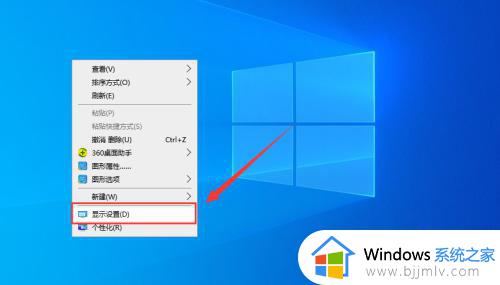
2、在打开的“设置”界面,点击左侧栏中的“显示”。
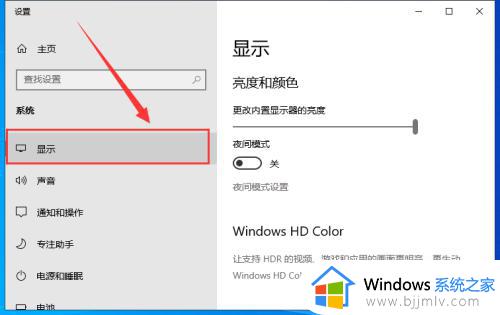
3、在右侧栏的“显示分辨率”中,选择“推荐的分辨率”。
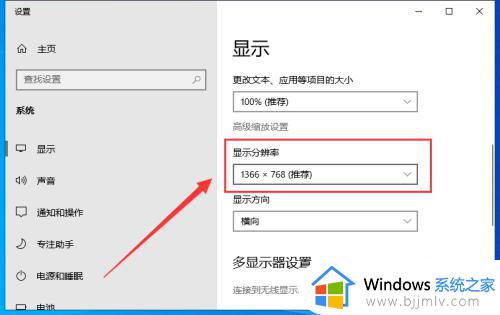
4、最后在弹出的界面中,点击“保留更改”,即可解决分辨率太高导致的黑屏问题。
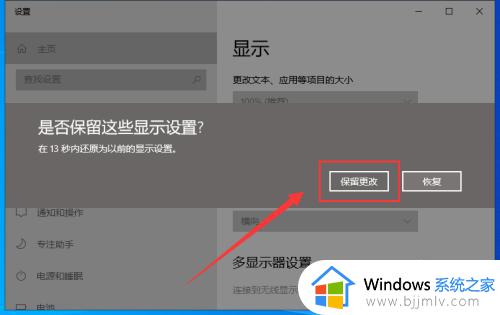
以上给大家介绍的就是win10电脑分辨率不小心调最高黑屏的详细解决方法,遇到这样情况的用户们可以参考上述方法步骤来进行解决吧。